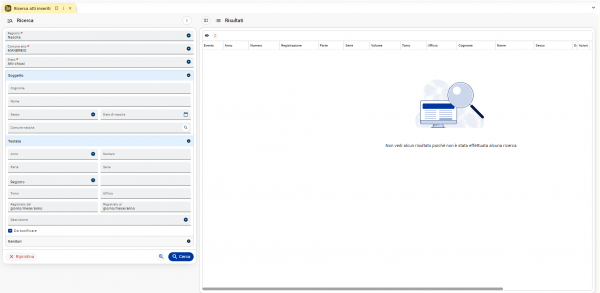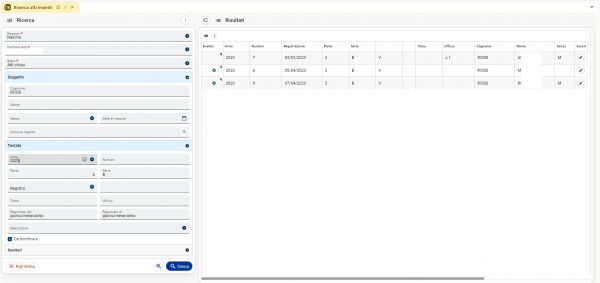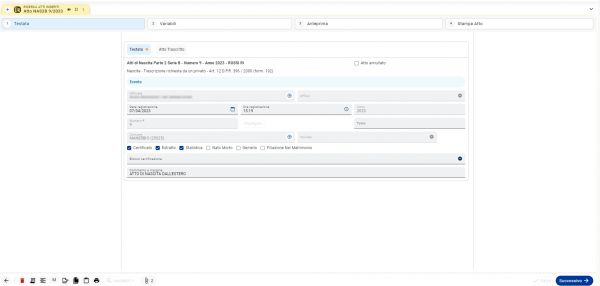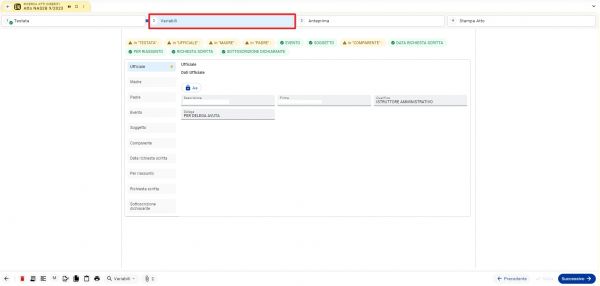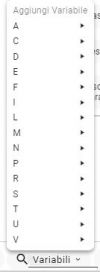Ricerca/Modifica Atti
| Pagina principale | Demografici |
Introduzione
Ricerca atti inseriti consente di poter ricercare, visualizzare e modificare qualsiasi Atto di Stato Civile già salvato e presente in archivio.
La ricerca viene utilizzata per:
- Richiamare un atto chiuso per il quale possibile riprodurne la stampa, la velina, consultare o inserire Annotazioni, oltre che riprodurre qualsiasi stampa o comunicazione associata all'evento trattato (vedi paragrafi successivi).
- Richiamare un atto temporaneo e proseguirne la redazione (Clicca qui per consultare la guida sulla redazione di un atto temporaneo).
- L’inserimento annotazioni per identificare l'atto sul quale si vuole apporre una nuova annotazione di stato civile (Clicca qui per consultare la guida sull' inserimento annotazioni).
Ricerca di un atto in archivio
Dalla voce del menù di Stato Civile-> Atti -> Ricerca atti inseriti viene mostrata la maschera che presenta, sulla sinistra, una serie di filtri per poter eseguire la ricerca e sulla destra i risultati di quanto appena richiesto.
E’ obbligatoria la compilazione dei campi Registro, Comune atto e Stato che sono proposti precompilati rispettivamente con i seguenti valori: Nascita, Comune utente e Atti chiusi. Tutti modificabili selezionando per ciascun campo uno dei valori previsti.
E' inoltre possibile impostare altri filtri, come ad esempio i dati anagrafici del/i soggetto/i oppure gli estremi della testata dell’atto; in questo modo si otterranno risultati più mirati e specifici.
L'applicativo presenterà il risultato in griglia di tutti gli atti che corrispondono ai criteri di ricerca inseriti, come da figura di esempio (sono stati ricercati tutti gli atti di nascita chiusi del comune utente dell’anno 2023 in parte 2 serie B dove il soggetto ha il cognome Rossi):
Una volta selezionata la riga dell'atto desiderato, è possibile cliccare sul pulsante di azioni ![]() per visualizzarlo/modificarlo e/o eseguire la stampa delle comunicazioni. La maschera è la medesima della redazione atto con una serie di funzionalità in più.
per visualizzarlo/modificarlo e/o eseguire la stampa delle comunicazioni. La maschera è la medesima della redazione atto con una serie di funzionalità in più.
Da questa schermata si potrà, dal tab variabili, intervenire in ogni gruppo di variabili e nei relativi campi, allo scopo di visualizzare o rettificare qualsiasi dato.
N.B.: quando si interviene in questo archivio occorre ricordarsi che questi sono i campi validi per qualsiasi emissione di certificati od estratti! Suggeriamo pertanto la massima attenzione.
Nel caso in cui si apportino delle modifiche, queste saranno effettive solo dopo aver confermato tramite l'apposito pulsante salva.
Di seguito una panoramica delle funzionalità disponibili nella barra degli strumenti posizionata nella parte bassa della schermata:
- ![]() Elimina: cancella definitivamente l'atto dall'archivio (usare con cautela).
Elimina: cancella definitivamente l'atto dall'archivio (usare con cautela).
- ![]() Apri l’anteprima dell’atto: apre l'anteprima a video del corpo dell'atto, permettendone anche la ristampa (vedi anche Stampa di un atto).
Apri l’anteprima dell’atto: apre l'anteprima a video del corpo dell'atto, permettendone anche la ristampa (vedi anche Stampa di un atto).
- ![]() Cambia il Margine: consente di poter invertire il margine dell'atto qualora si sia effettuata una scelta errata durante la redazione.
Cambia il Margine: consente di poter invertire il margine dell'atto qualora si sia effettuata una scelta errata durante la redazione.
- ![]() Edizione manuale dell’atto con testo libero: abilita la edizione manuale dell'atto con testo libero (vedi anche modifica del testo di un atto).
Edizione manuale dell’atto con testo libero: abilita la edizione manuale dell'atto con testo libero (vedi anche modifica del testo di un atto).
- ![]() Aggiunge un’annotazione all’atto: consente di inserire annotazioni sull'atto già presente in archivio (vedi anche inserimento annotazioni).
Aggiunge un’annotazione all’atto: consente di inserire annotazioni sull'atto già presente in archivio (vedi anche inserimento annotazioni).
-![]() Visualizza annotazioni atto: consente di consultare le eventuali annotazioni già presenti sull'atto, ed eventualmente rettificarla.
Visualizza annotazioni atto: consente di consultare le eventuali annotazioni già presenti sull'atto, ed eventualmente rettificarla.
-![]() Visualizza log atto: consente di visualizzare un log di tutte le eventuali operazioni effettuate sull'atto (per ogni riga di log viene indicato utente e data di operazione).
Visualizza log atto: consente di visualizzare un log di tutte le eventuali operazioni effettuate sull'atto (per ogni riga di log viene indicato utente e data di operazione).
-![]() Stampe: apre il pannello con tutte le stampe e comunicazioni disponibili per gli adempimenti collegati all'atto (sono le stesse che vengono proposte a seguito del salvataggio dell'atto).
Stampe: apre il pannello con tutte le stampe e comunicazioni disponibili per gli adempimenti collegati all'atto (sono le stesse che vengono proposte a seguito del salvataggio dell'atto).
-![]() Allegati: apre il pannello del documentale dove possibile inserire nuovi documenti o consultare quelli presenti. Il numero affianco alla graffetta indica il numero degli allegati presenti nel documentale.
Allegati: apre il pannello del documentale dove possibile inserire nuovi documenti o consultare quelli presenti. Il numero affianco alla graffetta indica il numero degli allegati presenti nel documentale.
- ![]() Variabili: apre il pannello per aggiungere una nuova variabile all’atto.
Variabili: apre il pannello per aggiungere una nuova variabile all’atto.
-![]() Precedente e Successivo permettono di muoversi tra i vari pannelli
del wizard; Salva conferma il salvataggio di tutti i dati eventualmente rettificati.
Precedente e Successivo permettono di muoversi tra i vari pannelli
del wizard; Salva conferma il salvataggio di tutti i dati eventualmente rettificati.